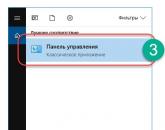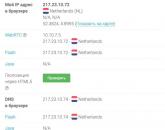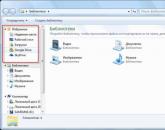Что быстрее ssd. Как выбрать SSD диск: основные характеристики. Физические размеры дисков
Начнем с понятия форм-фактора и интерфейса. «Классика» для SSD - это традиционный корпус 2,5-дюймового жесткого диска с интерфейсом SATA. Такие SSD наиболее универсальны - ими можно и «взбодрить» старый компьютер с портами SATA 2, и добиться высокой производительности от современного десктопного и ноутбучного «железа».
Однако возможности твердотельных накопителей гораздо больше, чем это позволяет SATA. И вот здесь уже начинается путаница, ибо SSD с интерфейсом M.2 - это, по сути, два разных типа накопителей - они могут работать как в SATA-режиме с теми же скоростными ограничениями (такие компактные диски в виде карт расширения использовались изначально для ноутбуков, но могут устанавливаться и в соответствующие разъемы на материнских платах стационарных ПК), а могут и использовать непосредственно шину PCI-E x4 (интерфейс PCI-E NVMe) с гораздо большей пропускной способностью - если вы собираетесь приобрести SSD именно с разъемом M.2, сразу уточните, в каком режиме он работает на вашем компьютере. Например, MacBook Air до 2012 года использовали M.2 SATA, а затем стали работать с M.2 PCI-E NVMe. Внешне их можно различить по числу вырезов на ключе: на M.2 SATA их два, у PCI-E NVMe - один.
Однако на рынке есть и нетипичные SSD M.2, рассчитанные на интерфейс PCI-E x2 и использующие тот же ключ с двумя вырезами, что и M.2 SATA. Они могут спокойно работать на материнских платах с разъемом M.2, имеющим и линии SATA, и линии PCI-E, но на платах, рассчитанных только под SATA-SSD, будут бесполезны, хотя внешне от SSD M.2 SATA ничем не отличаются. Поэтому тип поддерживаемых SSD учитывать нужно обязательно.
И, наконец, есть и SSD, устанавливающиеся в стандартный слот PCI-E на десктопных «материнках» как карты расширения ATX - это вариант для тех, кому нужна высокая скорость, а слота M.2 на «мамке» нет.
Ни один SSD-диск не вечен - таковы особенности работы флэш-памяти, допускающей лишь ограниченное число циклов записи. Поэтому, естественно, лучше всего выбирать накопитель с максимальным паспортным TBW (Total Bytes Written) - но не забывайте, что бледно выглядящие на фоне конкурентов SSD Samsung реально выдерживают значительно большее число циклов записи, чем прописано в паспорте.
Тип памяти определяет и ресурс SSD, и его скорость, и цену. Самые дешевые накопители используют TLC или 3D-TLC, допускающие лишь чуть более тысячи циклов перезаписи. Такой SSD стоит брать с приличным запасом по емкости - она обеспечит достаточный ресурс. MLC-память дороже, но позволяет перезаписывать ячейку уже несколько тысяч раз. Самая «живучая» память - SLC, выдерживающая до 100 тысяч циклов, она же и самая быстрая… и самая дорогая. Компромиссный вариант - это MLC SSD с SLC-кэшированием: незанятое пространство там работает в качестве высокоскоростного кэша, но такие диски чувствительны к свободному пространству, и при его уменьшении ниже критической черты скорость обмена данными у них снижается.
Что же касается производителя, то любой SSD - это комбинация из нескольких вариантов контроллеров и чипов памяти, поэтому некорректно сравнивать бренды: производители, сами не выпускающие память, будут использовать те же чипы, что и SSD ведущих производителей (Samsung, Micron/Intel, Toshiba, Hynix).
Мы сравнивали производительность жестких дисков и твердотельных накопителей SSD. Напомню, в синтетических приложениях SSD оказался существенно быстрее. Однако теоретическое преимущество отнюдь не всегда проявляется на практике. В этой части мы посмотрим, насколько SSD быстрее в повседневной работе и, самое главное стоит ли стремиться заменить свой жесткий диск на новомодный накопитель.
Сравнение производительности чистой и рабочей систем
Однако раз уж речь зашла о «реальной» жизни, то начнем мы с одного интересного аспекта, а именно сравнения производительности чистой системы и системы с большим количеством установленных программ. Ведь не секрет, что свежепоставленная система без установленных программ всегда работает очень быстро, и тесты снимаются именно на таких системах. Но работаем мы совсем на других системах: в которых открыто много приложений, есть резидентные программы и модули, да и сама работы ОС далека от идеала. Я попробовал смоделировать такую систему и сравнить, насколько в ней производительность участников тестирования будет хуже.
Для сравнения брались результаты из предварительного прогона, когда я определял, какие приложения ставить и как снимать тесты. Поэтому система получилась немножко другая по составу ПО, соответственно, результаты тестов могут немного отличаться от приведенных ниже, в основном тестировании. Замеры проводились на диске Seagate 5400.6.
Напомню, как получались цифры. При старте замерялось время от включения ноутбука (т.е. в него включалось время теста BIOS, это время всегда 4 секунды) до моментов, когда возникает голубой экран приветствия, появляется рабочий стол, исчезают песочные часы рядом с курсором и, наконец, время, когда система перестает активно работать с жестким диском. Поэтому в результатах указывается четыре числа.
При выходе из спящего режима мы замеряли время со старта системы до появления надписи Welcome и окна с изображением иконки пользователя, а завершали замер, когда система переставала активно работать с жестким диском.
При уходе в спящий режим и выключении все просто замеряется время от нажатия кнопки на экране до момента, когда ноутбук отключается (гаснут индикаторы).
Тест проводился в следующем порядке система включается, потом вводится в спящий режим, выводится из него и выключается. Это проделывалось два-три раза и потом еще два прохода после снятия других тестов.
Разброс данных был везде, причем несколько странный. Так, например, при замере времени ухода в спящий режим в первый раз он был 13 секунд, далее порядка 10-11. Как правило, время других для замеров тоже немножко падало, например, запуск в первый раз 1.03, второй и далее 57 секунд. Кстати, в случаях, когда результаты нестабильны, я старался привести наиболее отличающуюся цифру в скобках. Подчеркну, это наиболее отличающиеся от средних результаты.
Также напомню (я уже говорил об этом в первой части), что Windows 7 лучше оптимизирована в части работы с жестким диском. После того, как появляется рабочий стол, с системой можно работать, хотя она продолжает загружать данные с диска. ХР в подобной ситуации практически неуправляема, «семерка» же адекватно реагирует на команды, хотя исполняет их чуть дольше. То же и с выходом из спящего режима: хотя система продолжает долго работать с диском, все равно ей уже можно пользоваться.
Итак, посмотрим, насколько изменится производительность системы после того, как в нее поставлено большое количество приложений, в т.ч. приложений, имеющих резидентные модули (антивирус, ПО Nokia и т.д.). Между прочим, от них существенно потяжелел раздел примерно с 17 ГБ (чистая Windows 7) до 32.5 ГБ.
Старт стал медленнее в среднем на 10 секунд, однако диск крутится еще очень долго две минуты вместо одной. Семерка умеет оптимизировать процесс загрузки в отличие от ХР, которая пытается загрузить «все и сразу» и сходит с ума (это как раз хрестоматийный случай, когда диск работает, но трансфер данных с него минимален).
Уход в гибернейт прогнозируемо дольше: ведь достаточно много программ, которые я поставил, используют разные агенты и резидентные модули, плюс, наверняка просто захламляют систему. Тем не менее, разница внушительная система засыпает вдвое дольше. Завершение работы тоже стало дольше ведь надо послать всем резидентным программам команду на закрытие и дождаться ответа. Хочу обратить внимание, что во время закрытия программ не появлялось окно, что система не может остановить ту или иную программу, все закрывалось само. На мой взгляд, эта разница критична, т.к. все это время вам приходится ждать, пока система закончит работу, чтобы собрать ноутбук. 10 секунд это встать и собрать остальные вещи, 31 встать, собраться и подождать двадцать секунд.
Таким образом, чистая система выполняет основные действия где-то вдвое быстрее, чем рабочая. Особенно заметна разница, когда ставишь систему «с нуля», а потом сверху ставишь на нее приложения. По моим ощущениям, различного рода оптимизации (дефрагментации, перенесение данных в начало диска и пр.) слегка помогают, но существенной разницы добиться сложно. Есть и более радикальный способ: вручную запрещать старт некоторых программ и модулей операционной системы, тогда время загрузки сократится.
Скорость копирования файлов
Перенос и копирование файлов это, пожалуй, одна из основных задач, где явно видно, насколько быстр тот или иной диск. К тому же, одна из наиболее заметных: тут чаще всего пользователь сидит перед ноутбуком и ждет, когда же копирование будет завершено. Кроме того, по этим цифрам можно косвенно оценить скорость загрузки программ. Данные взяты из основных тестов диска Seagate 5400.6.Здесь и далее C и D означает разделы на диске.
| Чистая система | Рабочая система | |
|---|---|---|
| Фильм D-C | 27 (25,28) с | 26 с |
| Фильм C-D | 31 с | 28 (24 и 32) с |
| Документы D-C | 1 мин 00 с (52, 1,06) | 1 мин 22 с |
| Документы C-D | 1 мин 02 с (58, 1,04) | 1 мин 40 с (1,36, 1,44) |
| Архивы D-C | 27 (25, 30) с | 35 с |
| Архивы C-D | 28 (26, 29) с | 42 с |
| Копир. 4,7 ГБ | 3 мин 23 с | 3 мин 31 с |
| Разархивирование | 2 мин 10 с (2,04, 2,18) | 2 мин 17 с (3,08) |
| Стирание с С | 12 мин 33 с | 44 мин 15 с |
| Стирание с D | 21 мин 31 с | 42 мин (16 м 41 с) |
Напомню, что в рабочей системе запущены резидентные программы, в том числе антивирус. Фильм (единый файл) скопировался почти точно так же, при копировании архивов уже заметна разница, для документов разница еще более заметна. Причем на рабочей системе появилась разница, откуда и куда копируются файлы, она заметна также для всех схем. Выводов насчет процесса разархивирования пока делать не будем, т.к. очень большой разброс на рабочей системе.
Наконец, очень странная и непонятная ситуация со стиранием файлов. В данной ситуации мне сложно делать выводы, ниже мы посмотрим на результаты других участников. Причем ситуация повторялась, но с непонятными вывертами, иногда стирание занимало 20 минут, иногда 30. Проводник стирает все быстро, за секунды.
Сравнение жестких дисков и SSD в выполнении рабочих задач
Ну что же, давайте посмотрим, как себя ведут в реальных приложениях участники нашего тестирования, и удастся ли SSD сохранить свое преимущество над накопителями на жестких дисках.
Создание и развертывание образа диска
В качестве первого теста я не удержался и взял то, чем мне пришлось заниматься при тестировании создание и разворачивание архивных образов раздела диска. Тест выполняется вне операционной системы, плюс еще архивация… В общем, посмотрим, кто тут быстрее.
| SSD Corsair X128 | HDD 7200.2 | HDD 5400.6 | |
|---|---|---|---|
| Чистая: развертывание | 5 мин 59 с | 15 мин 20 с | 15 мин 30 с |
| Чистая: архивация | 6 мин 36 с | 12 мин 24 с | 15 мин 44 с |
| Рабочая: развертывание | 10 мин 14 с | 21 мин 26 с | 21 мин 06 с |
| Рабочая: архивация | 11 мин 45 с | 21 мин 08 с | 28 мин 40 с |
7200.2 немного быстрее, чем 5400.6, значительно вырываясь вперед почему-то при архивации. SSD в два раза и более быстрее, чем жесткие диски. Особенно хорошо ему дается развертывание чистой системы, тут он почти втрое быстрее.
Запуск, выключение системы, а также уход и выход из спящего режима
Теперь посмотрим, сколько времени уходит на старты и выключения операционной системы на различных носителях. Многие почему-то считают самым важным показателем время старта системы. Мне кажется, это пережитки времен, когда люди работали в офисе за стационарными компьютерами и выключали их на ночь (впрочем, эта практика распространена и сейчас). Действительно, ждущие и спящие режимы в этом случае не нужны, скорость выключения неважна, ведь запустив процесс выключения можно уходить домой. Остается только время загрузки, т.к. придя на работу и запустив компьютер, приходится ждать, пока можно будет разложить пасьянс.
Когда речь идет о ноутбуках, причем именно о работе с ними, дело обстоит немного по-другому. Я лично выключаю ноутбук где-то раз в две недели, когда система от постоянных усыплений и гибернаций начинает плохо себя вести. Да и то, чаще не «я перезагрузил ноутбук», а «ноутбук перезагрузился» (и прощай данные из запущенных приложений). Во всех остальных случаях я перевожу ноутбук в ждущий режим (когда он работает от сети) или в спящий (если работает от батареи, чтобы попусту ее не тратить). Соответственно, для меня важнее время входа в спящий режим и выхода из него. К тому же, у этого режима два важных преимущества перед выключением: во-первых, система стартует намного быстрее, во-вторых, все нужные приложения уже открыты, и работа стоит ровно на том месте, где ты закончил в прошлый раз. Это очень удобно и экономит значительно больше времени, чем переход с жестких дисков на SSD.
Впрочем, у нас статья как раз об их сравнении, этим и займемся. Для начала сравним, как тут стартовала чистая система.
При старте системы SSD значительно быстрее. Причем, как я уже отмечал, индикатор обращения к диску горит не все время (в отличие от HDD), т.е. не SSD является узким местом, система тратит какое-то время, чтобы «переварить» данные. В первый раз у него случился провал по неизвестным причинам, в остальные разы система стартовала за одно и то же время 24 секунды. SSD быстрее и в остальных дисциплинах, где-то существенно, где-то не очень, если считать, что на треть это «не очень».
В борьбе дисков наконец-то немного вырвался вперед 7200.2. Как видите, с ним система будет запускаться и выходить из гибернации чуть-чуть быстрее. Причем преимущество стабильное, хоть и небольшое вы сэкономите 2-4 секунды.
Посмотрим, что получится, если использовать рабочую систему.
Сразу оговорюсь, что значит «долго» это больше двух с половиной минут. По ощущениям, в разных случаях это время составляло где-то от трех с половиной до пяти минут. Но на работу активность диска почти не влияет.
Жесткие диски идут очень близко, разницы в работе невозможно заметить. Вполне возможно, новый жесткий диск на 7200 оборотов даст чуть лучшие результаты, но насколько? Секунду? При этом разброс результатов достигал иногда 5-6 секунд. Т.е., как видите, на рабочей системе разница в производительности диска нивелируется. Возможно, она проявится в каких-то специфических задачах (говорят, в некоторых случаях кодирования видео диск очень важен), но при выполнении стандартных задач разница именно по цифрам незначительна.
SSD запускается быстро, в гибернацию уходит быстро (плюс, что немаловажно, в то время, когда система пишет данные для ухода в гибернет, ноутбук уже можно собирать в сумку, не надо ждать), выходит… по цифрам не намного быстрее, но мне все равно показалось, что с ним система работает пошустрее. Плюс, если жесткий диск крутится постоянно и аж слышен хруст от работы, то с SSD данные считывают порциями и с паузами. Выключение системы везде примерно одинаково, но я думаю, что этот процесс просто не настолько зависит от дисковой подсистемы.
Сведем все данные в единую таблицу. Для каждого накопителя первая колонка чистая система, вторая рабочая.
Везде время увеличилось примерно вдвое. Причем именно вдвое независимо от того, маленькая или большая исходная величина. Следовательно, если вы хотите получить максимально быструю систему, то надо не только апгрейдить накопители, но и уделять внимание оптимизации самой системы, а главное отбирать приложения, которые будут работать. Это гораздо дешевле и также способно принести неплохие дивиденды.
Тесты на копирование файлов
Ну что же, перейдем к самым, на мой взгляд, интересным тестам тестам на копирование данных. Эти тесты нам интересны по двум причинам: во-первых, это именно тот случай, когда скорость дисковой подсистемы определяет затрачиваемое время, а во-вторых, по этим данным косвенно можно определить, как быстро будут запускаться приложения и открываться файлы: ведь это тоже операции чтения с диска. По ним можно оценить скорость работы дисков и SSD в ежедневном режиме, когда они, например, запускают приложение или открывают файл.
Напомню, файлы копировались с одной партиции диска на другую, т.е. диск и читал, и писал данные.
| SSD Corsair X128 | HDD 7200.2 | HDD 5400.6 | |
|---|---|---|---|
| Фильм D-C | 9 (7, 11) с | 35 (32, 42) с | 26 с |
| Фильм C-D | 7 с | 25 (25, 30) с | 28 (24 и 32) с |
| Документы D-C | 26 (24, 30) с | 1 мин 19 с | 1 мин 22 с |
| Документы C-D | 28 (23, 30) с | 1 мин 40 с | 1 мин 40 с (1,36, 1,44) |
| Архивы D-C | 8 (7, 11) с | 32 с | 35 с |
| Архивы C-D | 14 (12, 16) с | 28 с | 42 с |
| Копирование 4,7 ГБ | 1 мин 20 с (1,14, 1,31) | 4 мин 41 с * | 3 мин 31 с |
| Разархивирование | 1 мин 20 с (1,01-1,55) | 3 мин 45 с ** | 2 мин 17 с (3,08) |
| Стирание с С | 24 *** с | н/д | 44 мин 15 с *** |
| Стирание с D | 21 *** с | 5 мин 06 с *** | 42 мин (16 мин 41 с) ** |
* Это с D на C. C на D копируется за 3,45
** Это на C. На D разархивируется за 5,11.
*** проводник стирает все за секунду-две
Честно, не знаю, почему получились такие цифры при стирании файлов на 5400.6. Причем, результаты скачут очень существенно. У меня есть мысль, что виновато ПО (например, антивирус), но, с другой стороны, система-то идентичная для всех накопителей. Также я не смог объяснить, почему у 7200.2 копирование быстрее с С на D, а у 5400.6 наоборот. Наконец, непонятно, почему такая разница в копировании архивов у SSD.
В целом, видно, что у всех накопителей скорость зависит от размера файлов, хотя у SSD разницы между фильмом и набором архивов почти нет (только проявилась странная зависимость от того, куда копируется). Чем ближе процесс чтения и записи к линейному, тем выше скорость. В абсолютных цифрах накопитель SSD лидирует с большим отрывом: речь идет чаще всего о трех-четырехкратном превосходстве. Все, что называется, «летает». В самой сложной категории, наборе документов, отрыв еще более значителен.
Кстати, раз уж речь зашла о сравнении, обратите внимание, что копирует большой объем 5400.6 сильно быстрее, чуть ли не на минуту. Да и разархивирование у него происходит в среднем быстрее (хотя при разархивировании время сильно скакало). В копировании файлов 7200.2 не удалось выйти вперед, хотя я на это рассчитывал.
Однако у рассматриваемых схем есть особенность: данные читаются с диска и тут же на него же пишутся с одного раздела на другой. А что если посмотреть на более чистый случай: данные только читаются или только пишутся? Для этого мы создали виртуальный диск в оперативной памяти компьютера и проверим, насколько отличаются цифры при работе с заведомо очень быстрым накопителем в оперативной памяти.
Цифры даны в формате фильм/архив/документы
| SSD Corsair X128 | HDD 7200.2 | HDD 5400.6 | |
|---|---|---|---|
| D -> RAM | 4/4/20 с | 17/24/40 с | 12/25/44 с |
| RAM -> C | 6/13/23 с | 7/7/32 с | 5/7/25 с |
| Del RAM | 20 с | 19 с | н/д |
Результаты копирования данных с виртуального диска на физический наводят на самые темные подозрения: запись стабильно быстрее чтения? Мне казалось, что так не бывает. Тем более, что в этом тесте SSD даже проигрывает 5400.
Если сравнить данные с табличкой выше и принять (ну вдруг), что кэширование не причем, то получаются забавные данные: насколько быстрее сначала весь файл скопировать в оперативную память, а потом записать на диск по сравнению с простым копированием с диска на диск. Фильм на 5400.6 с использованием виртуального диска скопировался за 12+5=17 секунд (т.е. сначала целиком прочитался, а потом целиком записался), а когда он копировался с раздела D на раздел С, то это заняло 26 секунд, т.е. мы потеряли 9 секунд из 26. При копировании документов разница вообще больше чем в два раза. Я бы предположил, что эта разница обусловлена тем, что диски «гоняют головки» туда-сюда при чтении-записи. Осталось понять, почему SSD в схеме с копированием через виртуальный диск тоже вдвое быстрее, ему-то вроде перепозиционировать нечего.
Ну что же, на этом мы завершаем исследование скорости копирования файлов. Давайте посмотрим на еще один аспект, где нам очень важно, насколько быстр наш диск. А именно, на установку и работу приложений.
Установка и запуск приложений
Итак, посмотрим, насколько разница велика в повседневной работе, а именно, в таких задачах как установка и запуск программ. В принципе, я старался подобрать с одной стороны приложения, которые используются относительно часто, а с другой большие пакеты, где разница во времени установки существенная, и которые требуют относительно много времени для завтрака. Напоминаю, читатели могут предложить свои варианты приложений для тестов.
| Установка | SSD Corsair X128 | HDD 7200.2 | HDD 5400.6 |
|---|---|---|---|
| Пакетная установка | 2 мин 23 с | 6 мин 13 с | н/д |
| Acronis | 2 мин 31 с | 2 мин 45 с | н/д |
| Zonealarm | 1 мин 03 с (2,13) | 2 мин 05 с (2,26) | н/д |
| Adobe | 4 мин 31 с | 12 мин 41 с | н/д |
| Cyberlink | 1 мин 40 с | 3 мин 10 с | н/д |
| Office 2007 | 3 мин 32 с (3,07) | 4 мин 55 с | н/д |
| Crysis Warhead | 24 мин. | 28 мин 53 с (31,10) | 34 мин 50 с (37,58) |
| HawX | 4 мин 13 с (4,23) | 9 мин 08 с (10,52) | 08 мин 24 с (10,49) |
Поскольку большая часть тестов на 5400.6 не запускалась, сравнение пойдет в основном между одним жестким диском и SSD. В целом, как мы видим, преимущество SSD в два-три раза. Правда, есть некоторые исключения, например, Acronis поставился примерно за одно время, да и разница при установке Office не так уж велика. Либо при установке этих приложений работа именно с диском не играет существенной роли, либо приложение устанавливается так, что SSD работает неэффективно. Обратите внимание на игры. При установке Crysis Warhead разница невелика, более того, еще и очень странно распределились места среди жестких дисков. Зато HawX демонстрирует практически классическую схему.
Посмотрим на запуск приложений. В других материалах я еще раз попробую перетестировать диски в этой дисциплине уже на поработавшей системе. Впрочем, на новой системе все запускается легко.
Как видите, в большинстве случаев преимущество SSD сохранилось. Тем не менее, мы продолжим тестирование именно с точки зрения скорости работы приложений и приглашаем читателей делать предложения: что именно и в каких режимах тестировать.
Выводы
Ну что же, давайте перейдем к выводам, и посмотрим, кто и в каких категориях лидирует.
Скорость
Основной вывод: в подавляющем большинстве случаев SSD значительно быстрее традиционных жестких дисков. Преимущество составляет от двух до трех раз это очень много, отрыв просто огромен. Таким образом, итоги синтетического тестирования в целом подтвердились, хотя там преимущество SSD было еще более значительным. Впрочем, это нормально: операционная система и много других факторов вносит свой вклад, сглаживая разницу в скорости работы различных типов накопителей.
При применении в реальной жизни и в реальных задачах SSD, как можно видеть выше, дает существенный выигрыш. Настолько большой, что не нужно измерений: его очень хорошо видно и "на глаз". Приложения запускаются и работают быстрее, операционная система тоже значительно ускоряется. Перенеся систему на SSD сразу чувствуешь, что она стала реагировать намного быстрее, чем раньше. Правда, есть и относительный минус: если раньше можно было включить, например, копирование и идти заниматься другими делами, то сейчас оно заканчивается слишком быстро, чтобы можно было успеть переключиться. Я лично сразу заметил, что система быстрее стала уходить в гибернейт и значительно быстрее выходить из него. Причем разница видна, что называется, невооруженным взглядом. Запуск приложений стал быстрее, но «отловить» это не так просто, т.к. по большей части они и раньше начинали работу достаточно быстро.
В общем, если скорость работы для вас критична, а все остальные соображения (см. ниже), включая сверхвысокую цену, несущественны, то SSD устранит одно из известных узких мест в системе.
Размер
Что касается размера, то в абсолютных же цифрах SSD сильно проигрывает. На данный момент даже 128-гигабайтные модели стоят очень больших денег, к тому же, цена очень сильно зависит от емкости: чем больше места, тем дороже (и сильно дороже) накопитель. В то же время, 500-гигабайтный жесткий диск можно прикупить очень недорого.
Но нужно ли много места? В принципе, 128 гигабайт должно хватать для рабочей системы, особенно если у вас есть домашний компьютер или внешний жесткий диск, куда можно скинуть архивы и мультимедийные данные. Ну и если ваша работа не связана с чем-то ресурсоемким: например,активным видеомонтажом. Несколько рабочих приложений, текстовый архив, почтовая база, немного музыки и никаких (ну или совсем чуть-чуть) игр и фильмов. А приобретая накопитель с объемом 64 ГБ надо готовиться к режиму экономии. У меня при тестах ОС с установленными приложениями уже заняла 35 ГБ, и при этом я поставил не все, что хотел. Для работы останется уже совсем немного места.
Если речь идет о домашнем мультимедийном ноутбуке, да еще и единственном (т.е. без внешних носителей для архива), то SSD точно не подойдет: его емкости очень быстро перестане хватать. В этом случае SSD принесет прирост скорости, но придется иметь дополнительный внешний жесткий диск для хранения данных. Впрочем, рискну предположить, что для большинства домашних пользователей применение SSD просто избыточно.
Надежность
Еще один огромный плюс SSD: повышенная надежность в повседневной работе. Ведь он нечувствителен к ударам и вибрации, а если вы часто носите ноутбук с собой, устойчивость к ударам огромный плюс. С ноутбуками, правда, мне везло несмотря на неоднократные падения ни в одном из них диск не вышел из строя. Но все ноутбуки у меня были с защитой жесткого диска, как правило, с акселерометром, отключающим его при падении это могло сыграть свою роль. А вот внешний диск я один раз уронил (неудачно дернул за провод), после чего на нем появилась сбойная область. Но работал он после этого нормально. Впрочем, это мой личный пример, историй, когда после падений ноутбука жесткий диск переставал работать или терял часть данных в интернете достаточно много.
У SSD есть еще один эксплуатационный плюс вообще не надо беспокоиться о том, чтобы не трясти ноутбук. Например, когда ноутбук уходит в гибернейт (а в это время он активно пишет на диск), можно уже закрыть крышку и упаковывать его в сумку. На ноутбуках с жестким диском так делать крайне не рекомендуется можно вывести его из строя.
Впрочем, я не зря оговорился про повседневную работу: ведь долгосрочная надежность SSD находится под вопросом. Дешевые SSD первого поколения (на тех же EEE PC) уже начинают потихоньку выходить из строя. Думаю, что дорогие и более новые SSD продержатся подольше, но вот сколько? В отличие от жестких дисков с их труднопрогнозируемым механическим износом, у SSD есть вполне определенные критерии старения, связанные с записью на диск.
Цена
Самый сложный аспект, ибо стоят современные быстрые SSD очень дорого. Примерно раза в 3-4 дороже жесткого диска, который еще и раза в три более емкий. Т.е. насколько быстрее, настолько меньше и настолько же дороже. Стоит ли игра свеч? На мой взгляд, стоит в том случае, если вы с ноутбуком активно работаете. Более высокая скорость работы ноутбука позволяет сэкономить драгоценные минуты жизни и нервные клетки, которые тратятся при возгласах «Да что же оно все так тормозит-то?!». Не стоит забывать и про большую надежность накопителя и сохранность данных. В этом смысле и для рабочей системы SSD способен сделать работу более комфортной, да и повышенная надежность накопителя тоже чего-то да стоит. Что касается общего и домашнего применения, приобретать SSD стоит в том случае, если вы готовы смириться с разницей в цене: производительность вас приятно удивит.
Жёсткие диски против SSD
Выбор очевиден. Компьютерные энтузиасты, которые уже опробовали в работе SSD-накопители, почувствовали разницу и не хотят возвращаться обратно к использованию механического диска в качестве системного. Минусы SSD - значительно более высокая цена, небольшая ёмкость - по мере развития технологии, постепенно исчезают.
Достоинства накопителей на флэш-памяти невозможно игнорировать: незначительное время доступа, высокая скорость передачи данных, превосходная производительность операций ввода/вывода. Отметим также механическую надёжность, низкое потребление энергии и бесшумную работу.
В данный момент, столь много производителей предлагают SSD-накопители, что отделить зёрна от плевел не так уж просто. Если вы сразу перейдёте на страницу с тестовыми графиками, то сможете убедиться, насколько SSD превосходят жёсткие диски. Даже если не искать самый быстрый твердотельный накопитель, а взять за точку отсчёта производительность самой недорогой модели, даже такой накопитель окажется во много раз быстрее любого жёсткого диска!
Плюсы и минусы SSD
Сложно оценить преимущества SSD на основе тестов, которые предназначены для сравнения разных накопителей между собой, относительно других способов апгрейда (новый процессор, графическая карта).
В результате рядовым пользователям, стремящимся собрать современный производительный ПК, можно посоветовать купить небольшой SSD-диск и хранить большую часть файлов на жёстком диске, потратив основную часть средств на обновление других компонентов ПК.
Если опросить несколько обычных пользователей, какой компьютер они хотели бы иметь, то ответы, скорее всего, будут похожи. Процессор на архитектуре Sandy Bridge, не менее 4 Гбайт оперативной памяти, хорошая графическая карта. Набор "по умолчанию" включает жёсткий диск, но про SSD-накопители обычно речи не идёт. Это не правильно.
Было бы уместно пожертвовать парой сотен гигагерц тактовой частоты процессора, дополнив жёсткий диск системным SSD-накопителем объёмом около 60 Гбайт. Так вы сможете получить практически все преимущества SSD-технологии, не разорившись на преобритении твердотельного диска большого объёма.
Поверхностный взгляд не всегда верен
Наше мнение, как правило, основывается на реальных, сравнимых данных. Накопитель объёмом 2 Тбайт со скоростью вращения шпинделя 7200 об/мин смотрится, без сомнения, более привлекательно, чем старая модель 120 Гбайт и 5400 об/мин. Если раньше пропускная способность интерфейса SATA составляла 300 Мбайт/с, то сейчас она достигла 600 Мбайт/с. Как видим, эволюция налицо, но для многих подобные цифры значат больше, чем реальные результаты.
В данном случае, мы имеем сразу две проблемы. Во-первых, слишком мало пользователей знает, что использование твердотельного диска действительно может значительно ускорить работу приложений. Вторая проблема - небольшой объём и высокая стоимость SSD.
Но стоит вновь повторить: любой современный SSD, независимо от модели, на порядок быстрее любого жёсткого диска. Проиллюстрируем данный факт, сравнив простенький SSD с одним из самых мощных накопителей на магнитных пластинах.
Samsung 470 Series vs. Seagate Barracuda XT
HDD: Seagate Barracuda XT, 3 Тбайта

Мы остановили свой выбор на жёстком диске класса hi-end, который сочетает высокую для HDD производительность и большую ёмкость. Накопителю Seagate вполне по силам представлять в данном сравнении HDD как класс. Это современный жёсткий диск объёмом 3 Тбайт - не максимально на сегодняшний день, но такого объёма достаточно почти для любого ПК.
Скорость вращения шпинделя – 7200 об/мин. Как накопитель последнего поколения, Seagate Barracuda XT сочетает высокую скорость последовательного чтения и записи данных, достойное - для жёсткого диска - время отклика, относительно высокую производительность операций ввода/вывода. Диск оснащён новейшим интерфейсом SATA 6 Гбит/с. Впрочем, учитывая реальную пиковую производительность 160 Мбайт/с, это явно лишь рекламный ход: достаточно было ограничиться предыдущей версией интерфейса SATA.
Seagate XT относится к верхней ценовой планке (около $250). Он придётся по душе тем пользователям, которые предпочитают современное "железо", но пока с опаской поглядывают в сторону SSD. На диск распространяется пятилетняя гарантия Seagate.
В качестве альтернативы выступают винчестеры Hitachi Deskstar 7K2000 и 7K3000 (оба по 3 Тбайта), Western Digital Black Edition 2 Тбайт. Подробнее о современных "тяжеловесах" из мира HDD вы можете узнать в материале на нашем сайте "Четыре HDD объёмом 3 Тбайт"
.

SSD: Samsung 470 Series, 128 Гбайт

Представители данной линейки Samsung ранее неоднократно использовались нами как референсные в различных тестах, но сегодня эти диски уже не являются самыми новыми и лучшими (см. наш материал Samsung SSD 830-й серии , посвящённый новой линейке корейских твердотельных накопителей).
470-я серия представлена дисками объёмом 64, 128 и 256 Гбайт, оснащённых морально устаревающим интерфейсом SATA 3 Гбит/с. Если сравнить накопитель Samsung 470-й серии с последними моделями Crucial, Intel и многочисленным дискам на базе контроллера SandForce второго поколения, то он не выглядит столь современно.
В конечном итоге, твердотельный диск Samsung 470-й серии обеспечивает скорость передачи данных до 260 Мбайт/с. Некоторые же новейшие модели SSD с интерфейсом SATA 6 Гбит/с в операциях на последовательную передачу данных способны перейти рубеж 500 Мбайт/с. Разница значительна. Наша же позиция в данном случае состоит в том, что даже предыдущее поколение твердотельных накопителей значительно опережает любые жёсткие диски, включая самые современные модели.
Samsung, Intel и Toshiba разрабатывают и производят компоненты SSD на собственных предприятиях (единственное исключение - серия Intel SSD 510, в которой используется контроллер Marvell). Все три вендора выпустили достаточное количество прошивок для устранения проблем с firmware, так что ни один из них не совершенен. Суть в том, что даже если диск Samsung 470-серии - это не совсем то, о чём мечтают компьютерные энтузиасты, данный накопитель вполне соответствует по характеристикам стандартному SSD "среднего класса", и в данном смысле его выбор обоснован с учётом задачи данного обзора. Если же вас заинтересовал вопрос сравнения производительности более свежих моделей SSD, можно ознакомиться с результатами соответствующих тестов на страницах нашего сайта.

Сравнение характеристик
Производительность
Как вы сможете видеть в видеоролике в конце данной статьи, SSD-накопитель может заметно ускорить современный компьютер - идёт ли речь о скорости запуска приложений, загрузке уровней в играх или импорте большого объёма данных. Почему так происходит?
Прежде всего, успех SSD связан со значительно более высокой скоростью передачи данных. Жёсткие диски 2,5” достигают 60-100 Мбайт/с, 3,5” - 100-150 Мбайт/с. Причём, эти показатели отражают производительность HDD в самых благоприятных для них условиях. Характеристики, которые любят приводить вендоры в спецификациях к той или иной модели HDD, относятся к операциям последовательного чтения/записи данных - здесь отставание жёстких дисков проявляется в наименьшей степени. Когда головка жёсткого диска переходит на другой раздел/сектор диска, скорость операций стремительно снижается.
Режимы использования диска, в которых на первый план выходит производительность ввода/вывода, не относятся к благоприятным для HDD. Примером является загрузка Windows, предполагающая считывание огромного количества мелких блоков данных. Здесь при сравнении жёсткого диска с SSD картина ещё более печальна.
Скорость передачи данных в таких режимах падает до нескольких Мбайт/с. Это касается даже самых новых и производительных моделей HDD. Таким образом, жёсткие диски неплохо справляются с последовательным копированием файлов большого объёма, но их применение в качестве системного накопителя не оптимально.

SSD для хранения данных использует флэш-память. Такие накопители состоят из множества ячеек памяти, которые используются параллельно друг другу и взаимодействуют с контроллером через несколько каналов передачи данных. Подобная архитектура способна обеспечить скорость последовательного чтения от пары сотен Мбайт/с до рекордных значений – более 550 Мбайт/с. Впрочем, как мы уже отметили, в последовательной передаче данных жёсткие диски также проявляют себя неплохо.
Критичный режим для SSD – операции записи данных, так как записаны могут быть только блоки данных определённого размера. Если нужно записать на диск всего нескольких бит, потребуется целая серия операций - чтение, стирание и финальная перезапись одного-двух блоков.
Таким образом, нередка ситуация, когда сотни Мбайт/с на практике оборачиваются всего лишь несколькими десятками. Но пока мы говорим о блоках размером около 4 кбайт, которые используются современными файловыми системами, SSD всё же остаются в 10-20 раз быстрее HDD, обеспечивая производительность на уровне десятков Мбайт/с, в то время как в случае жёстких дисков она падает до кбайт/с из-за задержек при позиционировании головки. В реальной работе такая разница не просто заметна, а бросается в глаза.
Расход энергии и нагрев
SSD потребляют, максимум, несколько ватт. Жёсткие диски могут израсходовать 10 Вт в час или даже больше в случае активного копирования файлов. Современные SSD вообще не греются. Жёсткие диски, напротив, нередко нуждаются в охлаждении. Обычной циркуляции воздуха внутри корпуса вашего компьютера, скорее всего, хватит, однако вопрос грамотного охлаждения дисковой системы всё же стоит учитывать при самостоятельной сборке ПК.
Конструктивные особенности и надёжность
SSD не имеют подвижных элементов, что делает их весьма надёжными. Теоретически, существует вариант, что вы подвергнете твердотельный диск чрезвычайно высокой вибрации или удару, так что пайка микросхем нарушится. На практике такая ситуация маловероятна.
Точно такой же мизерный шанс нарушить пайку существует и применительно к жёстким дискам, однако реальная опасность заключается в наличии движущихся элементов - магнитных пластин, которые вращаются на высокой скорости, и головок чтения/записи. Принцип работы современного HDD напоминает старомодный патефон.
Механические детали имеют определённый ресурс и в целом надёжность жёсткого диска ниже. Любая сильная встряска может превратить работающий жёсткий диск в кусок бесполезного "железа". Современные HDD имеют определённый "запас прочности" в отношении ударных нагрузок (что особенно касается 2,5” дисков для ноутбуков), но с точки зрения механической надёжности они всё-таки значительно уступают SSD.
Переживёт ли SSD-накопитель жёсткий диск - сказать с точностью нельзя. Известно, что HDD более склонны к поломкам, так как их конструкция сочетает электронику и механические элементы. С другой стороны, SSD более чувствительны к прошивке и мы знаем случаи, когда вследствие сбоя firmware твердотельный диск приходил в негодность. Потенциальные проблемы в плане надёжности для SSD и HDD различны, но имеют место в обоих случаях. В деталях ознакомиться с вопросом сравнения надёжности SSD и накопителей на магнитных пластинах вы можете в статье "Что надёжнее: SSD или HDD?" .
Конфигурация тестового стенда
| Тестовый стенд для измерений производительности | |
| Процессор | Intel Core i7-2500K (Sandy Bridge): LGA 1155, техпроцесс 32 нм, степпинг D2, 4 ядра/4 потока, 3.3 ГГц, 6 Мбайт общего кэша L3, HD Graphics 3000, TDP 95 Вт, в режиме Turbo Boost макс. частота 3.7 ГГц |
| Материнская плата (LGA 1155) | Gigabyte Z68X-UD3H-B3, рев. 0.2, чипсет Intel Z68 Express, BIOS версии F3 |
| Оперативная память | 2 x 2 Гбайт DDR3-1333, Corsair TR3X6G1600C8D |
| Системный SSD | Intel X25-M G1, 80 Гбайт, прошивка 0701, SATA 3 Гбит/с |
| Контроллер SATA | Intel PCH Z68 SATA 6 Гбит/с |
| Блок питания | |
| Бенчмарки | |
| Измерения производительности | h2benchw 3.16 PCMark 7 1.0.4 |
| Iometer 2006.07.27 File server Benchmark Web server Benchmark Database Benchmark Workstation Benchmark Streaming Reads Streaming Writes 4K Random Reads 4K Random Writes |
|
| Системное ПО и драйверы | |
| Операционная система | Windows 7 x64 Ultimate SP1 |
| Драйвер Intel Inf | 9.2.0.1030 |
| Драйвер Intel Rapid Storage | 10.5.0.1026 |

| Тестовый стенд для измерения расхода энергии SSD-накопителя | |
| Процессор | Intel Core 2 Extreme X7800 (Merom), 65 нм, степпинг E1, 2 ядра/2 потока, 2,6 ГГц, кэш L2 4 Мбайт, TDP 44 Вт |
| Материнская плата (Socket 478) | MSI Fuzzy GM965, ревизия 1.0, чипсет Intel GM965, BIOS версии A9803IMS.220 |
| Оперативная память | 2 x 1 Гбайт DDR2-666, Crucial BallistiX CM128M6416U27AD2F-3VX |
| Системный HDD | Western Digital WD3200BEVT, 320 Гбайт, SATA 3 Гбит/с, 5400 об/мин |
| Контроллер SATA | Intel ICH8-ME |
| Блок питания | Seasonic X-760 760 W, SS-760KM Active PFC F3 |
| Бенчмарки | |
| Воспроизведение видео | VLC 1.1.1 Big_Buck_Bunny_1080p |
| Производительность ввода/вывода | Iometer 2006.07.27 Database Benchmark Streaming Writes |
| Системное ПО и драйверы | |
| Операционная система | Windows 7 x64 Ultimate SP1 |
| Драйвер Intel Inf | 9.2.0.1021 |
| Драйвер Intel Rapid Storage | 15.12.75.4.64 |
| Тестовый стенд для оценки производительности в реальных приложениях | |
| Процессор | Intel Core i3-530 (Clarkdale) 32 нм, степпинг C2, 2 ядра /4 потока, 2.93 ГГц, кэш L2 256 кбайт, кэш L3 4 Мбайт, HD Graphics, TDP 73 Вт |
| Материнская плата (LGA 1155) | MSI H57M-ED65, ревизия 1.0, чипсет Intel H57, BIOS версии1.5 |
| Оперативная память | 2 x 4 GB DDR3-1333, Kingston KHX1600C9D3K2/8GX |
| Контроллер | Intel PCH H57 SATA 3 Гбит/с |
| Блок питания | Seasonic X-760 760 Вт, SS-760KM Active PFC F3 |
| Тестовое ПО | |
| Performance Measurements | SYSmark 2012 |
| Операционная система и драйверы | |
| Операционная система | Windows 7 x64 Ultimate SP1 (updated on 2011-08-10) |
| Драйвер Intel Inf | 9.2.0.1030 |
| Драйвер Intel Rapid Storage | 10.6.0.1002 |
Результаты данных тестов показательны для большинства моделей SSD и жёстких дисков. Тестируемые компоненты выбраны из расчёта получить наилучшее сравнение для обоих вариантов конфигурации. Диски тестируются на очень похожих системах. Цель данного обзора заключается в оценке преимущества от использования SSD в качестве системного диска. Мы не стремимся доказать, что твердотельные накопители имеют преимущества во всех ипостасях (более того, мы не рекомендуем использовать их для хранения данных).
Результаты тестов
Последовательное чтение/запись
CrystalDiskMark и Iometer ясно показывают значительно более высокие скорости передачи данных по сравнению с жёстким диском класса high-end. Если вы регулярно читаете обзоры , данный факт вряд ли станет новостью для вас.




Случайное чтение/запись
Следующие результаты весьма показательны с точки зрения загрузки операционной системы Windows. Когда дело доходит до реальной разницы в повседневном использовании, возможно, отрыв SSD от жёсткого диска не будет столь значителен, но в синтетическом тесте разница бросается в глаза.

Согласно CrystalDiskMark, жёсткий диск работает с блоками по 4 кбайт в режиме случайного чтения на скорости 1,6 Мбайт/с, записи - 0,7 Мбайт/с. Аналогичные показатели для SSD выше на порядок: 19,7 Мбайт/с - для операций записи, 70,6 Мбайт/с - для чтения.

С увеличением глубины очереди производительность SSD ещё более увеличивается, что объясняется более полным использованием его многоканальной архитектуры: 129,4 Мбайт/с для операций записи и 70,5 для чтения. Для HDD мы также видим увеличение в три раза скорости случайной записи (до 2,1 Мбайт/с) благодаря поддержке NCQ. Тем не менее, отставание от твердотельного накопителя ещё более увеличивается.

В случае блоков большего размера (в данном тесте - 512 кбайт) жёсткий диск может обеспечить намного лучшую скорость, чем мы только что видели. Впрочем, SSD и здесь сохраняет лидерство. Современный твердотельный накопитель с интерфейсом 6 Гбит/с обеспечил бы более серьёзный отрыв от HDD.

Расклад сил очевиден: в тесте на случайный поиск при использовании блоков по 4 кбайт HDD обеспечил результат около 700 кбайт/с, SSD - 18,4 Мбайт/с.

На большой глубине очереди (64 команды) SSD превосходит жёсткий диск в тесте на случайный поиск в 40-50 раз.

В тесте Iometer на производительность чтения Samsung 470 128 Гбайт обеспечивает производительность на уровне 28 000 операций ввода/вывода в секунду. Жёсткий диск показывает результат 102 операции в секунду.

При записи SSD оперирует с блоками данных: запись даже лишь нескольких байт требует полного цикла перезаписи всего блока. Поэтому в операциях записи отрыв SSD не столь вопиющий, но по-прежнему речь идёт о разнице на порядок. Iometer показывает результат 1343,5 операций ввода/вывода для SSD и 132,5 для HDD.
Производительность ввода/вывода и время доступа

Сценарий загрузки "Базы данных" рисует ясную картину: SSD в 12 раз быстрее, чем жёсткий диск.

В сценарии "Веб-сервер" превосходство твердотельного диска ещё более значительно, так как операции чтения в этом тесте составляют основную часть нагрузки.

В тесте на производительность рабочей станции расклад сил не меняется.
Время доступа

В отличие от жёсткого диска, время доступа на SSD едва ли поддаётся измерению.
PCMark 7
Futuremark PCMark 7 имитирует типичную работу на ПК. За редкими исключениями, SSD опережает жёсткий диск в 2-4 раза. Отметим, что в данных тестах изменяется общая производительность системы, с учётом влияния CPU и видеокарты. Таким образом, здесь мы видим картину, близкую к той, что имеет место при повседневном использовании ПК.
К исключениям относится обработка видео в Windows Movie Maker, а также сценарий загрузки Windows Media Center. В этих тестах SSD и жёсткий диск обеспечивают близкие результаты.








Расход энергии
Наименьшая разница между SSD и жёстким диском с точки зрения потребления энергии наблюдается в стресс-тесте на потоковую запись. Но даже в этом тесте один жёсткий диск потребляет примерно столько же энергии, как три SSD.



Энергоэффективность: производительность на ватт

В приложениях для работы с базами данных Samsung 470 превосходит жёсткий диск Seagate в 476 раз (из расчёта количества операций ввода/вывода на ватт).

В тесте на эффективность потоковой записи твердотельный накопитель опередил жёсткий диск в 7 раз.
Здесь необходимо кратко осветить вопрос измерения "ёмкости на ватт", так как по этому показателю SSD уступают жёстким дискам. Чтобы обеспечить объём дискового пространства, соответствующий Seagate Barracuda XT 3 Тбайт, вам потребуется собрать массив из полутора десятков SSD. В данном контексте обсуждать "ёмкость в расчёте на ватт" можно только в теории. Если вам требуется много места для хранения данных, HDD в данный момент не имеют альтернативы.
SYSmark 2012
Бенчмарк, разработанный компанией BARCo, не часто используется в тестах . Дело в том, что некоторые компании, включая AMD и nVidia, не доверяют данному тестовому пакету, что объясняется специфическим составом пакета: он фокусируется на сценариях загрузки, имеющих мало общего с повседневным использованием ПК. Значительный процент в общем рейтинге производительности отводится операциям распознавания текста или архивирования. Стоит отметить, что AMD указывает на наличие в SYSMark неких оптимизаций под архитектуру Intel.







Обратите внимание, что в тестах из пакета SYSMark SSD очень незначительно опережает жёсткий диск. Можно сказать, результаты совпадают. Причина в том, что в данном случае не представляется возможным изолировать воздействие других подсистем компьютера на конечный результат.
Скорость загрузки Windows


Выключается компьютер с системным SSD-накопителем также быстрее - за пять секунд вместо восьми в случае с HDD.
Запуск приложений

Мы используем скрипт, который одновременно открывает четыре приложения. Как и в случае с загрузкой ОС, преимущество по скорости запуска приложений на системе с SSD-диском весьма существенно. Как это выглядит на практике, можно посмотреть на видео.
Запуск приложений на SSD и на жёстком диске
Итак, мы использовали скрипт, который одновременно открывает несколько приложений и фиксирует разницу в виде короткого видеоролика. Скрипт запускается непосредственно после загрузки Windows, после чего ждёт 30 секунд для завершения всех процессов. Скрипт запускает Internet Explorer 9 (offline-версия сайта THG), Microsoft Outlook (тот же набор пользовательских папок, как в SYSmark 2012), "тяжёлую" презентацию PowerPoint и изображение большого размера в Adobe Photoshop.
Мы пропустили данный тест четыре раза подряд. Кэширование файлов немного снижает время загрузки для четвёртого "прогона", но это можно заметить лишь применительно к HDD. Посмотрим видеоролик:
Запуск нескольких приложений на жёстком диске и SSD
Наш тест имитирует сценарий работы, когда вы включаете компьютер и сразу открываете несколько приложений - например, офисную программу, веб-браузер, мессенджер, редактор изображений. Пока в системе имеется достаточное количество оперативной памяти (то есть не менее 4 Гбайт на данный момент), производительность CPU находится на втором месте после дисковой подсистемы. Иными словами, плюс-минус 500 МГц частоты процессора - не столь существенно, но замена жёсткого диска на SSD, напротив, основательно влияет на результат.
Здесь возникает вопрос - важен ли выбор конкретной модели SSD? На наш взгляд, этот вопрос не столь принципиален. Даже если вы остановите свой выбор на новейшем накопителе с контроллером SandForce SF-2200, который при последовательном чтении переходит рубеж 500 Мбайт/с, то разница по сравнению с не самой новой моделью SSD, которую мы использовали в данном тесте, не будет слишком заметна. Если же вы впервые попробуете использовать в качестве системного диска SSD, то вам, определённо, уже не захочется возвращаться к жёстким дискам.
Любой современный SSD повышает отзывчивость системы
Тем компьютерным энтузиастам, которые ещё не пробовали использовать SSD, можно смело посоветовать такой вариант апгрейда. Несомненно, игра стоит свеч. Хотя преимущества использования SSD в качестве системного накопителя отражает не каждый бенчмарк (в частности, в SYSMark мы не видим значительного отрыва), реальная разница в производительности бросается в глаза.
Мы провели сравнение одного из самых ёмких, быстрых и дорогих жёстких дисков на рынке - Seagate Barracuda XT - со скромным, не самым новым твердотельным диском Samsung 470. Конечно, вы можете остановить свой выбор на более "продвинутой" модели, но даже в случае выбора относительно бюджетной модели можно получить все преимущества SSD.
Вместе с тем, мы вовсе не стремимся отправить жёсткие диски на пенсию. Когда речь идёт о хранении файлов, данному типу накопителей нет альтернативы. SSD стоит использовать для установки операционной системы, разместить на нём исполняемые файлы программ, кэши приложений.
Для большинства случаев идеальная конфигурация современного ПК включает системный SSD-диск и жёсткий диск большого объёма, на котором хранятся фильмы, музыка, изображения, документы. Системы без SSD относятся к бюджетным вариантам конфигурации, а компьютеры только с твердотельным диском почти не встречаются в природе.
С появлением первых SSD-накопителей в начале нулевых эксперты начали предрекать скорые похороны стареньких HDD, поскольку молодой конкурент показывал гораздо более бодрые результаты. Конечно, объёмы у SSD поначалу были неприлично малы, до 32 гигабайт, и ценник у них был как у нескольких полутерабайтников, однако новинке прогнозировали славу, что мы сейчас и наблюдаем. Современные SSD настолько быстрые, что каждый геймер старается сразу заполучить их себе вместо жёсткого диска.
Два сапога – пара

Однако эксперты ошиблись в одном – HDD хоронить ещё рано, и эти два вида накопителей, как показывает практика – неразлучные друзья, как пара сапог, которые прекрасно дополняют друг друга. К примеру, на быстрый SSD можно устанавливать систему, повседневные программы, игры, а остальной массив файлов хранить на объёмном и надёжном HDD.
Всем хорош SSD, однако у него имеется серьёзный недостаток, который присущ и HDD: резкое падение производительности при работе с короткими частями файлов или с маленькими файлами. Эта проблема считалась нерешаемой, до тех пол, пока компания Intel не взялась за исправление этой ситуации. И нерешаемая проблема вдруг исчезла, у них это получилось. Чудо именуется Intel Optane, и накопитель SSD 900P, который просто отлично справляется с чтением маленьких файлов, как и больших.
Intel Optane: технология будущего уже сегодня

Каким же образом достигнут такой результат? Всё благодаря новой технологии, которая называется 3D XPoint. Это один из видов памяти, не привязанной к конкретным процессам. Все записи и удаления происходят внутри ячейки, и никаких побочных эффектов обычных SSD. Если экстраполировать на компьютер, чтобы проще было – то 3D XPoint можно сравнить с оперативной памятью. В такой памяти почти уравнены скорости записи\чтения. Интерфейс нового накопителя PCIe 3.0, он также может интегрироваться и в U.2.

А где же SATA как у многих SSD, спросят некоторые. Здесь всё просто – низкая пропускная способность интерфейса. Сколько максимум SATA выжимает 600 мегабайт, а в реальности 550 в секунду? У Intel Optane заявленная скорость 2 гигабайта на запись и 2.5 гигабайта в секунду на чтение, а в реальности даже быстрее (что редко бывает у разработчиков). И смысла в этом случае использовать такое узкое горлышко как SATA, нет
Новая реальность

Уверенные пользователи SSD отметят, что скорости на сегодняшний день не то чтобы эпичные, встречается такое. Да, скорость не заоблачная, и многие производители выводят на рынок решения, не уступающие Intel Optane. Однако дьявол в нюансах, в частности – чтение мелких файлов. SSD любого производителя максимум сможет выжать 50-60 мегабайт в секунду, а вот Optane легко делает 400! Это в восемь раз быстрее. Это уже не пара процентов прироста, согласитесь. К примеру, Adobe Photoshop открывается просто мгновенно, то есть не надо ждать вообще, что уж говорить про работу – всё просто летает. В качестве системного диска, это просто идеальный вариант.
Цена
Что там с самым главным параметром – стоимостью? Объём на 280 гигабайт обойдётся любителю скоростей в 400 долларов, диск на 480 гигабайт – в 600 долларов. Но что это за суммы, если приобретается игровой дорогостоящий компьютер тысяч за 180 рублей. Лишние 20 тысяч рублей даже не ощутятся, но зато какой прирост скорости дисковой подсистемы!
Популярное
- Что лучше, ноутбук или компьютер
- Об утверждении правил проведения аттестации экспертов-аудиторов в области обеспечения единства измерений и поверителей средств измерений и установления квалификационных требований к ним П
- Что такое КПД блока питания компьютера?
- Голосовой калькулятор Калькулятор с голосовым вводом онлайн
- тотальный обзор возможностей
- Логическое программирование
- Технология обработки информации Государственное бюджетное профессионального
- Тариф «Всё включено XL» от Мегафона – описание, подключение, стоимость Эта услуга включает в себя широкий спектр предоставляемых возможностей
- Радиоуправляемые квадрокоптеры властелин небес
- Прошивка v 8.5 3.0. Что такое MIUI. Отличительные особенности MIUI